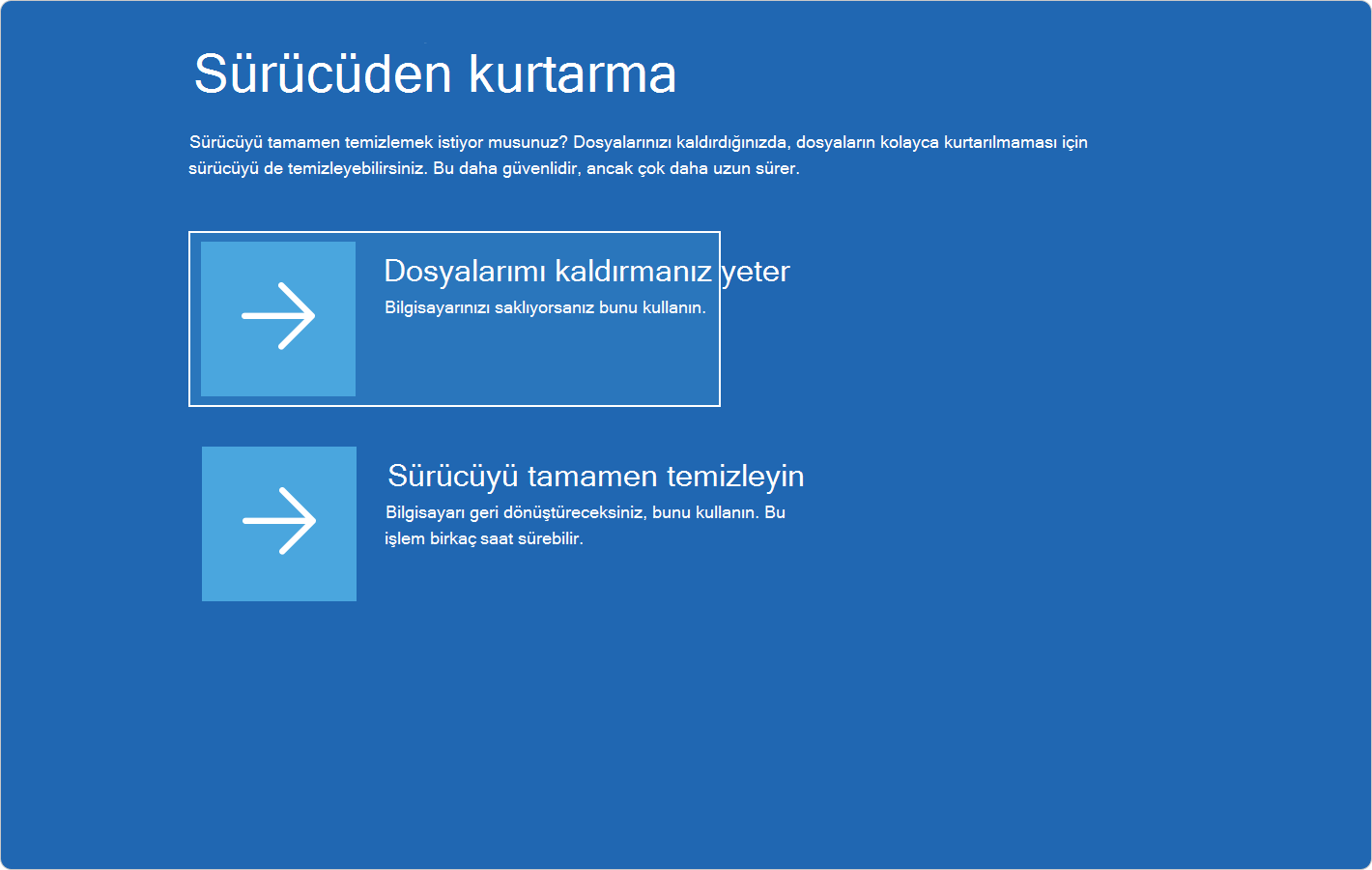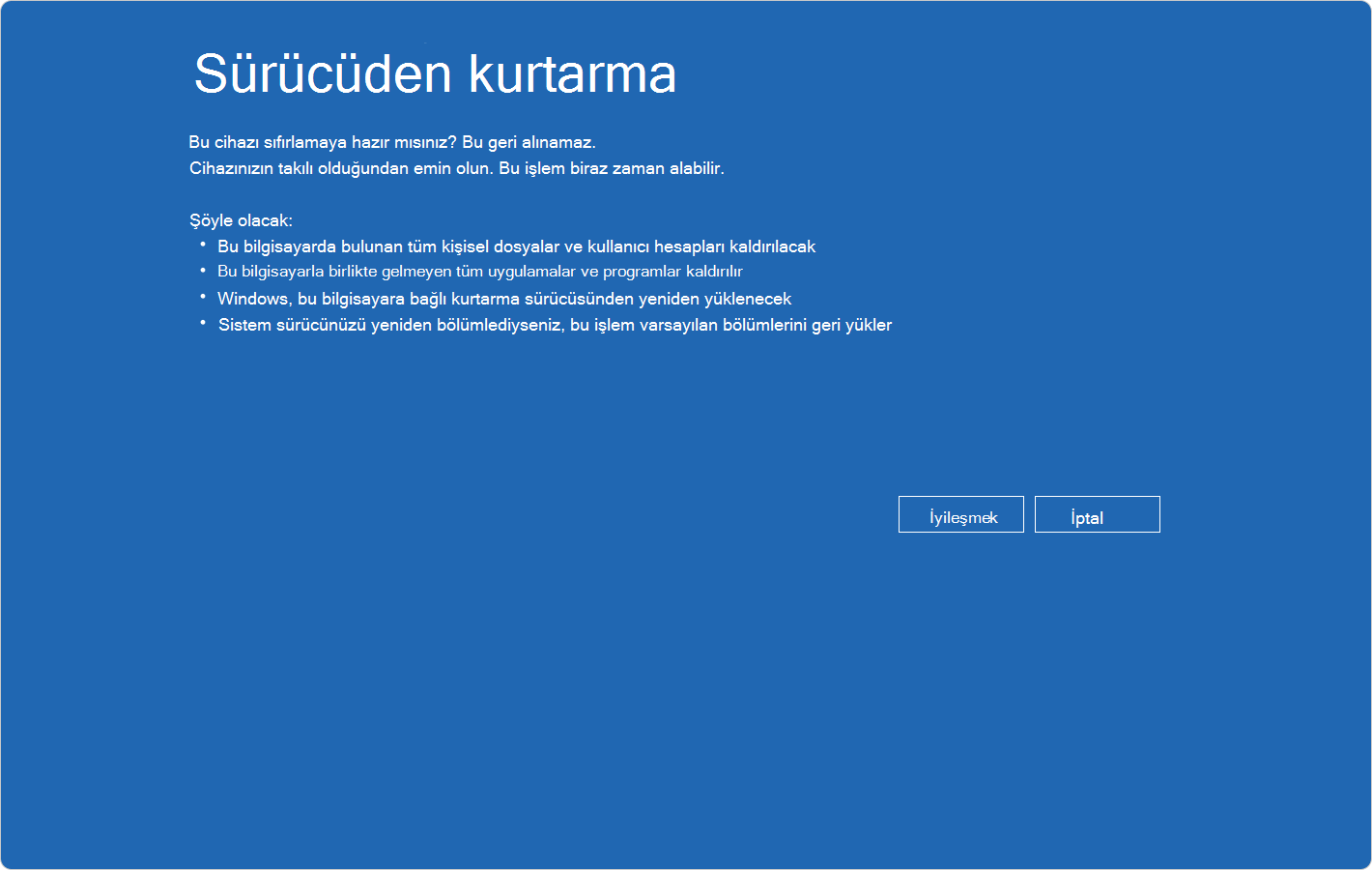Kurtarma Sürücüsü
Uygulandığı Öğe
Windows 10 desteği Ekim 2025'te sona erecek
Microsoft, 14 Ekim 2025'ten sonra Windows 10 için Windows Update üzerinden ücretsiz yazılım güncelleştirmeleri, teknik yardım veya güvenlik düzeltmeleri sağlamayacaktır. Bilgisayarınız çalışmaya devam eder ancak Windows 11’e geçmenizi öneririz.
Not: 9 Nisan 2024 güvenlik güncelleştirmesine ve iptal ilkesine sahip makinelerde oluşturulan ve kullanılan kurtarma sürücüleri etkilenebilir. Daha fazla bilgi için bkz. KB5025885: CVE-2023-24932 ile ilişkili Güvenli Önyükleme değişikliklerine yönelik Windows Önyükleme Yöneticisi iptalleri.
Windows'taki Kurtarma Sürücüsü yardımcı programı, bir bilgisayarı orijinal durumuna geri yüklemek için gereken temel sistem dosyalarını yedeklemek için tasarlanmış değerli bir araçtır. Bu yardımcı program, sabit sürücüyü değiştirseniz veya sürücüyü tamamen silseniz bile Windows cihazınızı fabrika ayarlarına geri yüklemenize yardımcı olacak bir USB kurtarma medyası oluşturur. Kurtarma medyası yerleşik Windows dosyalarını, medya oluşturma sırasında yüklenen tüm güncelleştirmeleri ve bilgisayar üreticisinin tüm özelleştirmelerini içerir ve çıplak bilgisayar kurtarma senaryoları için güvenilir bir yedekleme çözümü sağlar.
Kurtarma medyası oluşturmak, donanım hatası gibi önemli sorunlarda sisteminizi hızlı ve verimli bir şekilde geri yükleyebilmenizi sağlayan etkili bir önlemdir. Bu medya, oluşturulduğu cihazda çıplak bilgisayar kurtarma için kullanılabilir, sorunsuz ve verimli bir geri yükleme işlemi sağlar.
En son Windows güncelleştirmelerini ve iyileştirmelerini eklemek için kurtarma medyasını yıllık olarak yeniden oluşturmanız önerilir. Kurtarma medyasının kişisel dosyalarınızı içermediğini unutmayın. Bu nedenle kişisel verilerinizi ayrı olarak yedeklemek için Windows Yedekleme veya Dosya Geçmişi gibi farklı bir yedekleme yöntemi kullanmanız gerekir.
Kurtarma sürücüsü oluşturma
Uyarı: Uyarı: Bu işlem sürücüde halihazırda depolanan tüm verileri sileceği için boş bir USB sürücü kullanın
-
Kurtarma Sürücüsü'nü açmak için aşağıdaki yöntemlerden birini kullanabilirsiniz:
-
Başlangıç'ta Kurtarma Sürücüsü'nüzü arayın ve seçin
-
recoverydrive.exe komutunu kullanın
-
-
Araç açıldığında Sistem dosyalarını kurtarma sürücüsüne yedekle seçeneğinin işaretli olduğundan emin olun ve ardından İleri'yi seçin
-
Bilgisayarınıza bir USB sürücüsü bağlayın, bunu seçin ve ardından İleri seçeneğini belirleyin
-
Oluştur’u seçin. Kurtarma medyasına çok sayıda dosyanın kopyalanması gerektiğinden bu işlem biraz zaman alabilir
Windows'u kurtarma sürücüsüyle yeniden yükleyin
Windows'u kurtarma medyasını kullanarak yeniden yüklemek için şu adımları uygulayın:
-
Cihazınızı Kurtarma Sürücüsü ile oluşturulan USB sürücüsünden başlatın. USB sürücüsünden önyükleme işlemi üreticiye göre farklılık gösterebilir, gerekirse cihazınızın kılavuzuna bakın
-
Windows Kurtarma Ortamı (Windows RE) yüklendikten sonra Sürücüden kurtar'ı seçin
-
Tercihinize bağlı olarak Yalnızca dosyalarımı kaldır'ı veya Sürücüyü tamamen temizle'yi seçin
-
Kurtarma işlemini onaylamak ve başlatmak için Kurtar'ı seçin